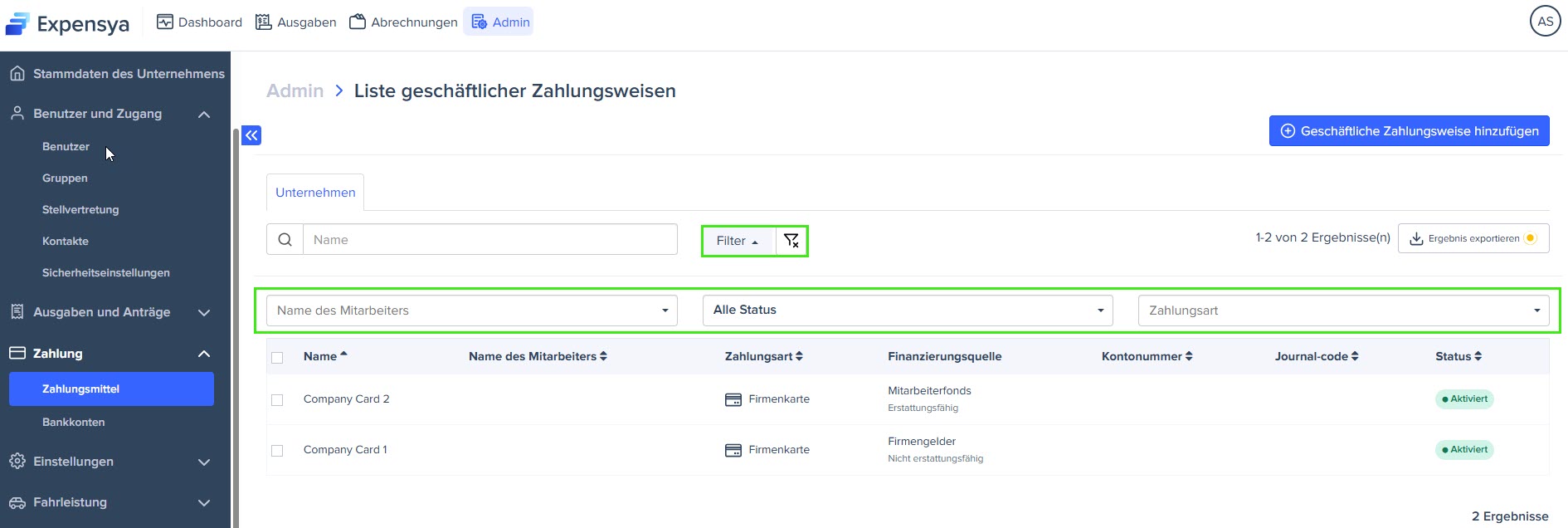Verwaltung professioneller Zahlungsmittel
Sie können professionelle Zahlungsmittel in Expensya hinzufügen und verwalten, einschließlich Expensya-Karten, Bankkonten und anderer Zahlungsmethoden. Diese Zahlungsmittel können mit Firmenmitteln oder den persönlichen Mitteln der Mitarbeiter verknüpft werden. Mit Firmenmitteln bezahlte Ausgaben sind nicht erstattungsfähig. Mit persönlichen Mitteln bezahlte Ausgaben sind erstattungsfähig.
Hinzufügen einer professionellen Zahlungsmethode
- Klicken Sie auf den Administrator-Reiter.
- Gehen Sie im linken Menü zum Abschnitt Zahlung.
- Wählen Sie Zahlungsmittel aus.
- Klicken Sie auf Geschäftliche Zahlungsweise hinzufügen.
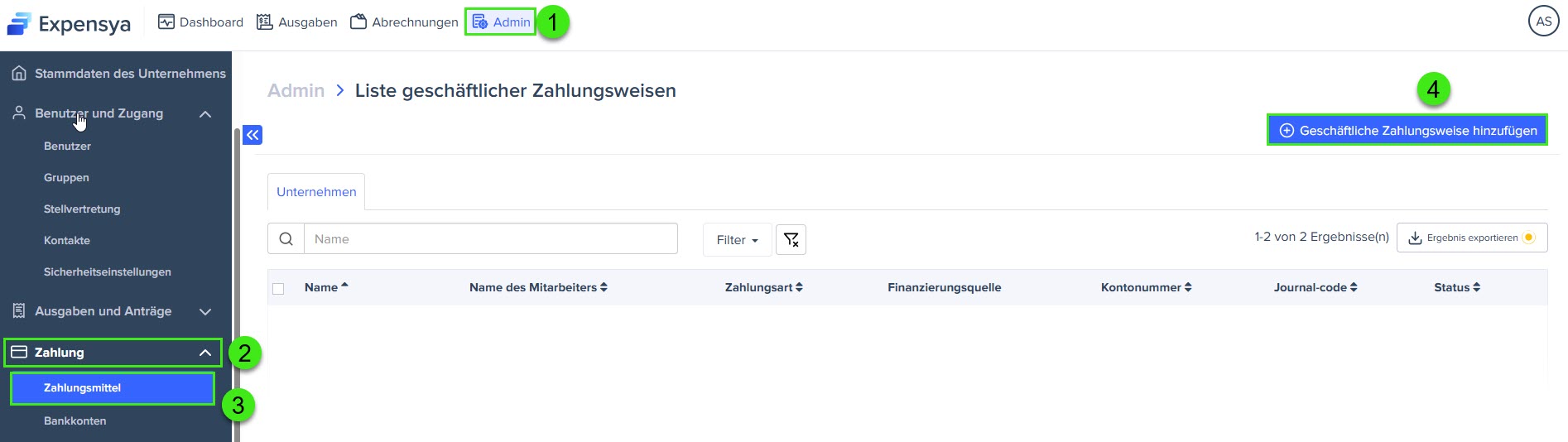
- Es erscheint ein Pop-up-Fenster.
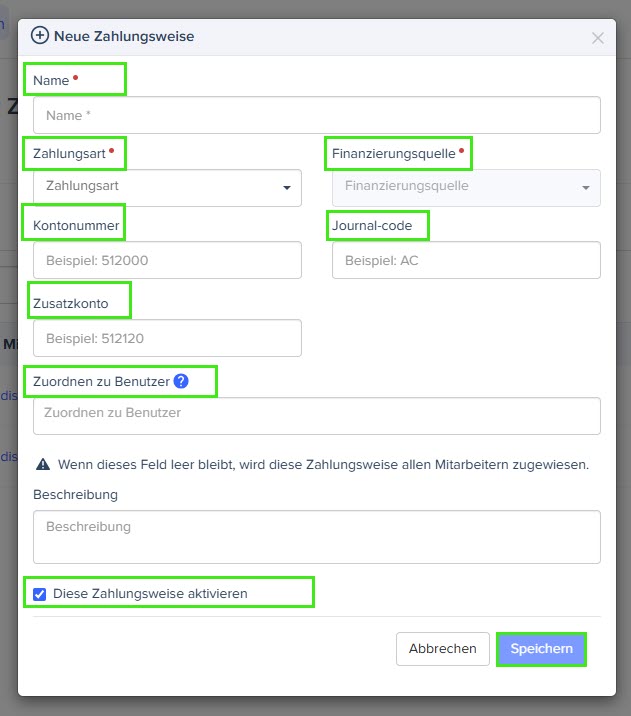
- Füllen Sie die Pflichtfelder aus:
- Name: Geben Sie einen beschreibenden Namen für das Zahlungsmittel ein.
- Zahlungsart: Wählen Sie aus den folgenden Optionen: Bank, Firmenkarte, Geld, Scheck, Überweisung oder Anderes für eine nicht aufgeführte Zahlungsmethode.
Wenn Sie Expensya-Karte wählen, müssen Sie auch die Finanzierungsquelle angeben.
- Finanzierungsquelle: Wählen Sie die Finanzierungsquelle: Firmengelder (Ausgaben sind nicht erstattungsfähig) oder Mitarbeiterfonds (Ausgaben sind erstattungsfähig).
- Sie können auch die optionalen Felder ausfüllen:
- Kontonummer: Geben Sie bei Bedarf eine Kontonummer ein.
- Journal-code: Geben Sie bei Bedarf einen Journal-code ein.
- Zusatzkonto: Geben Sie bei Bedarf ein Zusatzkonto ein.
- Zuordnen zu Benutzer: Geben Sie einen oder mehrere Namen ein, um das Zahlungsmittel bestimmten Mitarbeitern zuzuweisen.
Wenn Sie dieses Feld leer lassen, wird allen Mitarbeitern standardmäßig dieses Zahlungsmittel zugewiesen. Um ein Standard-Zahlungsmittel festzulegen, kontaktieren Sie den Expensya Support.
- Beschreibung: Geben Sie bei Bedarf eine Beschreibung ein.
- Um das Zahlungsmittel sofort zu aktivieren, wählen Diese Zahlungsweise aktivieren.
- Klicken Sie auf Speichern, um das Zahlungsmittel hinzuzufügen.
Aktualisieren oder Deaktivieren professioneller Zahlungsmittel
Um ein Zahlungsmittel zu aktualisieren oder zu deaktivieren:
- Wählen Sie das Zahlungsmittel aus.
- Klicken Sie auf Bearbeiten, um es zu ändern und die notwendigen Anpassungen vorzunehmen.
- Um es zu deaktivieren, deaktivieren Sie das Kontrollkästchen Zahlungsmittel aktivieren.
- Klicken Sie auf Speichern.
Sie können den Instrumententyp oder die Finanzierungsquelle einer aktivierten Firmenkarte nicht aktualisieren. Um diese Änderungen vorzunehmen, deaktivieren Sie die bestehende Karte und fügen Sie eine neue hinzu.
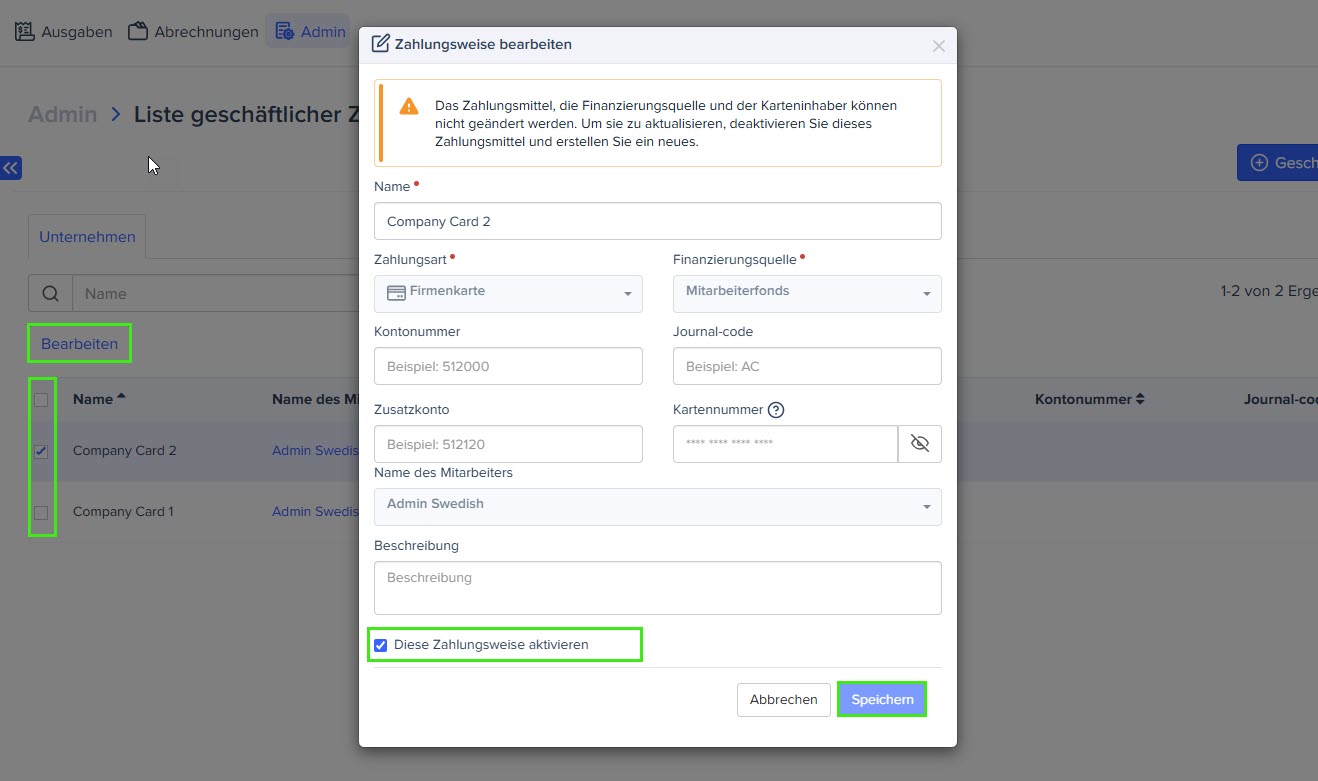
Um ein Zahlungsmittel zu löschen, kontaktieren Sie den Expensya Support.
Exportieren professioneller Zahlungsmittel
Sie können eine Datei exportieren, die alle Details einiger oder aller geschäftlichen Zahlungsmittel enthält.Um dies zu tun:
- Wählen Sie die Zahlungsmittel aus, die Sie exportieren möchten.
- Klicken Sie auf Ergebnis exportieren.
- Klicken Sie auf Weiter, um fortzufahren.
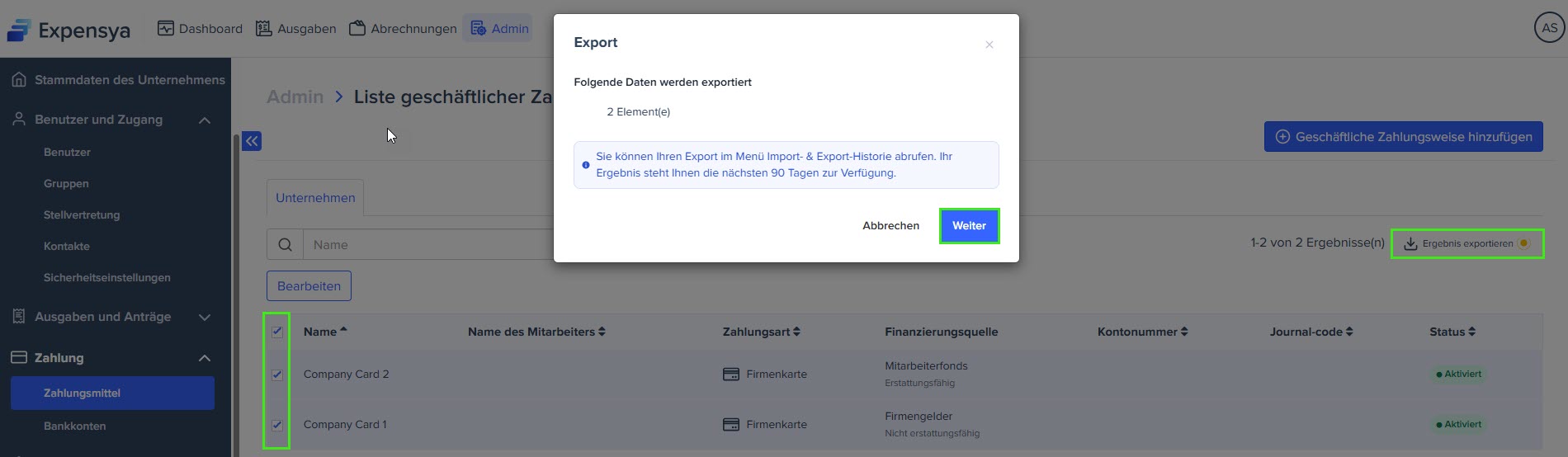
Sie können Zahlungsmittel auch filtern, indem Sie die entsprechenden Filter anwenden.